Cach sử dụng Virtual Desktops Windows 11
Windows 11 được nâng cấp với nhiều tính năng mới,ửdụlich thi dau epl trong đó nổi bật là các tính năng đa nhiệm. Bên cạnh Snap Layouts, người dùng còn có thể thiết lập nhiều giao diện màn hình chính khác nhau, gọi là Virtual Desktop. Mỗi desktop sẽ dùng hình nền riêng, mở các ứng dụng riêng.
Cách sử dụng Virtual Desktops Windows 11
Khi để chuột trên biểu tượng đa giao diện dưới thanh Taskbar của Windows 11, người dùng có thể bấm chọn dấu + để tạo desktop mới.
Nếu máy tính Windows 11 không thấy phần xem đa giao diện, người dùng có thể gạt bật công tắc "Task view" trong mục Settings => Personalization => Taskbar.
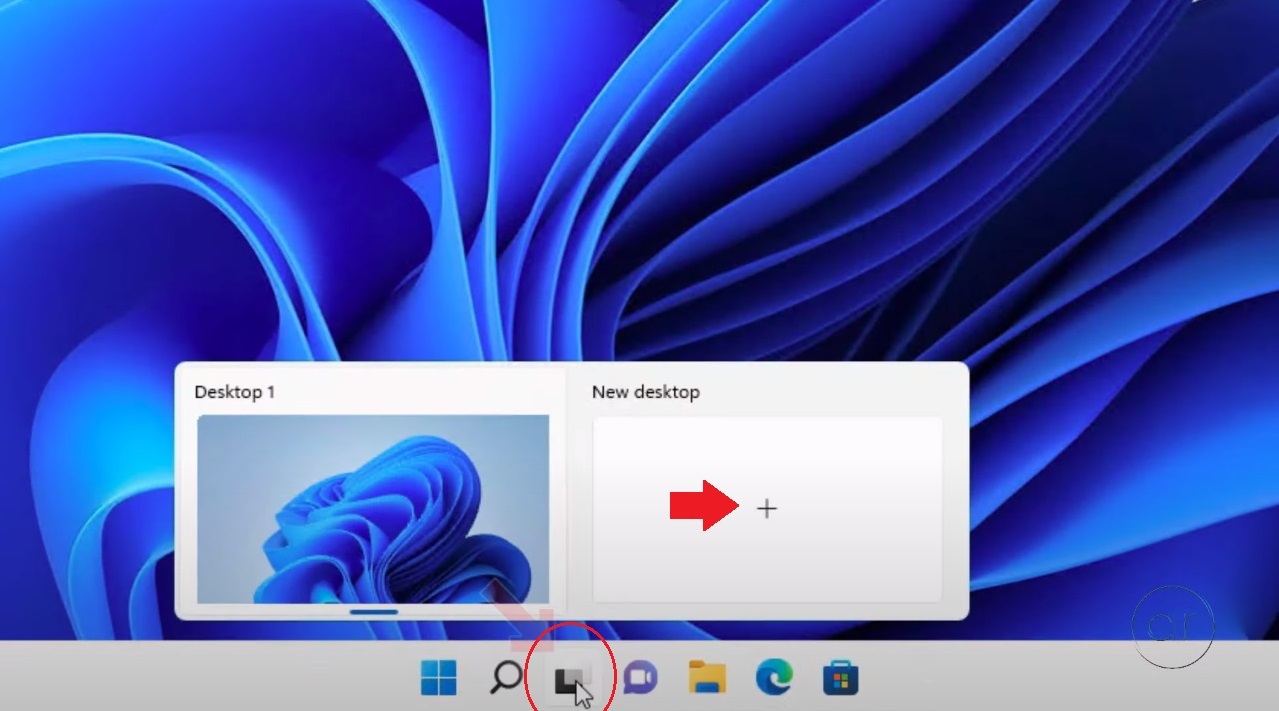 |
| Khi để chuột trên biểu tượng đa giao diện dưới thanh Taskbar của Windows 11, người dùng có thể bấm chọn dấu + để tạo desktop mới. |
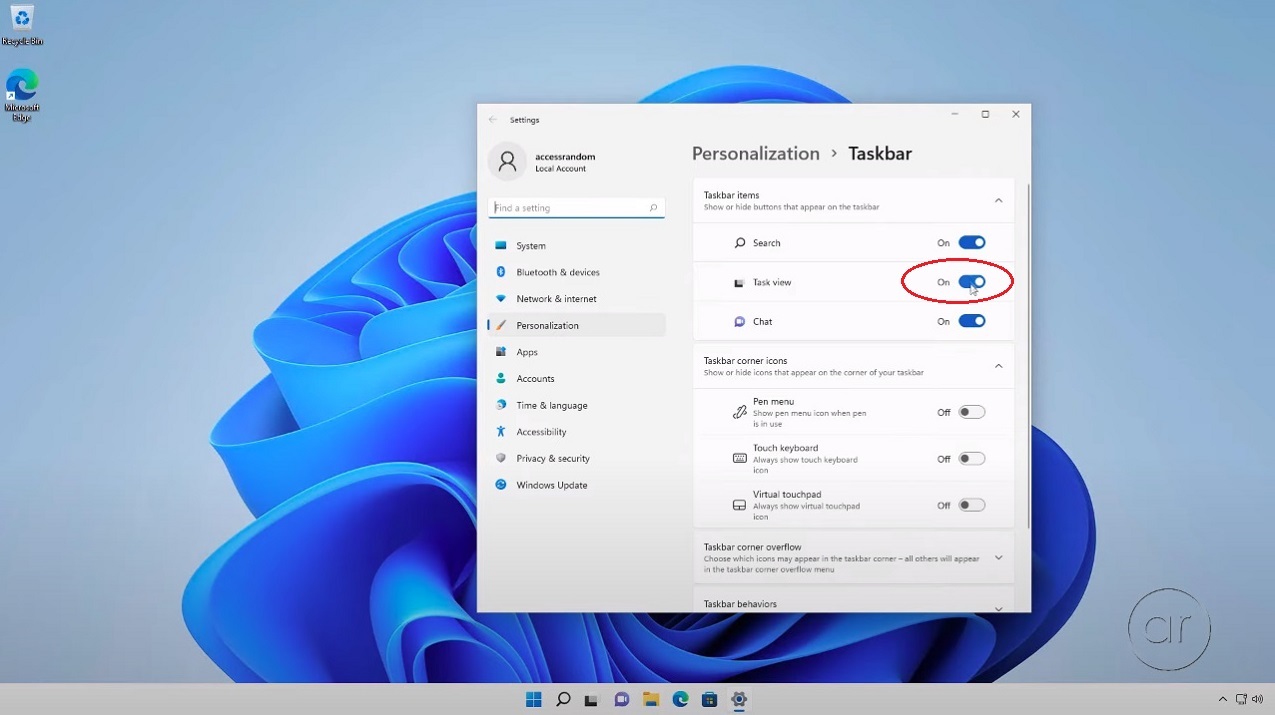 |
| Người dùng có thể gạt bật công tắc "Task view" trong mục Settings => Personalization => Taskbar. |
Khi click chuột phải vào phần xem trước của một desktop, người dùng có thể đổi tên, hoặc đổi hình nền...
Trong khi đó, nút x trên góc phải dùng để xóa desktop tương ứng.
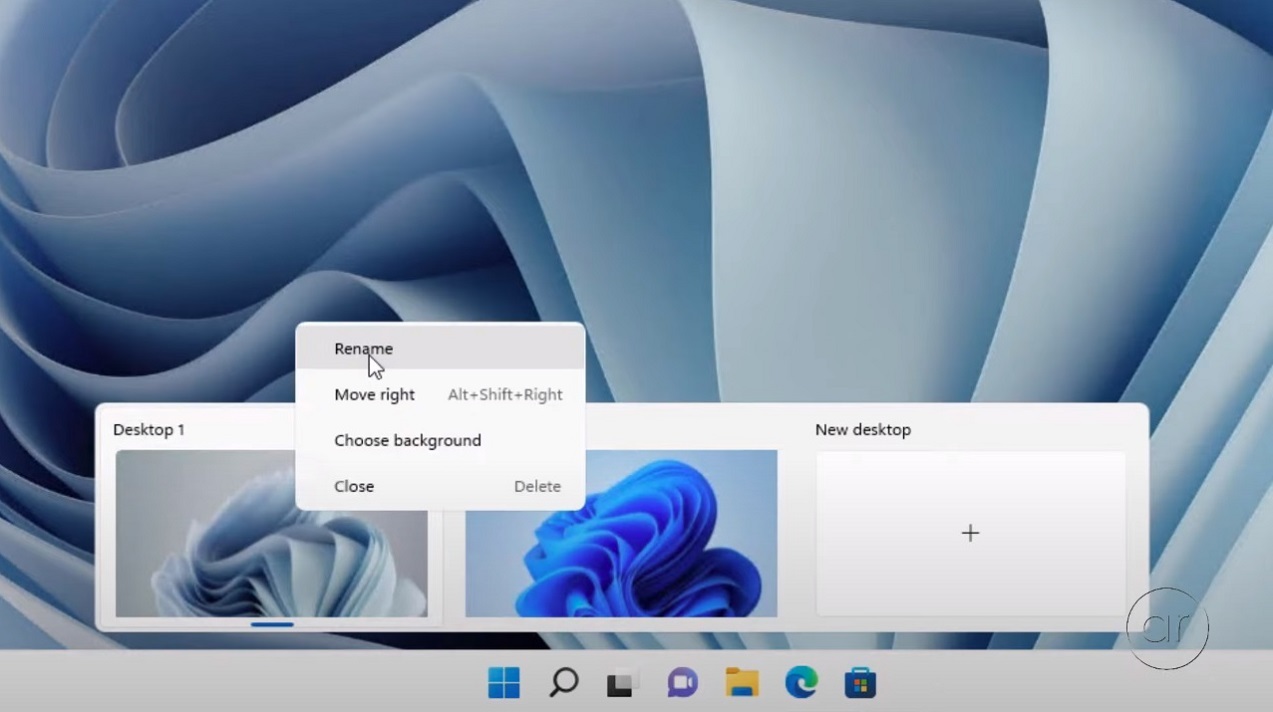 |
| Khi click chuột phải vào phần xem trước của một desktop, người dùng có thể đổi tên (Rename), hoặc đổi hình nền (Choose background)... |
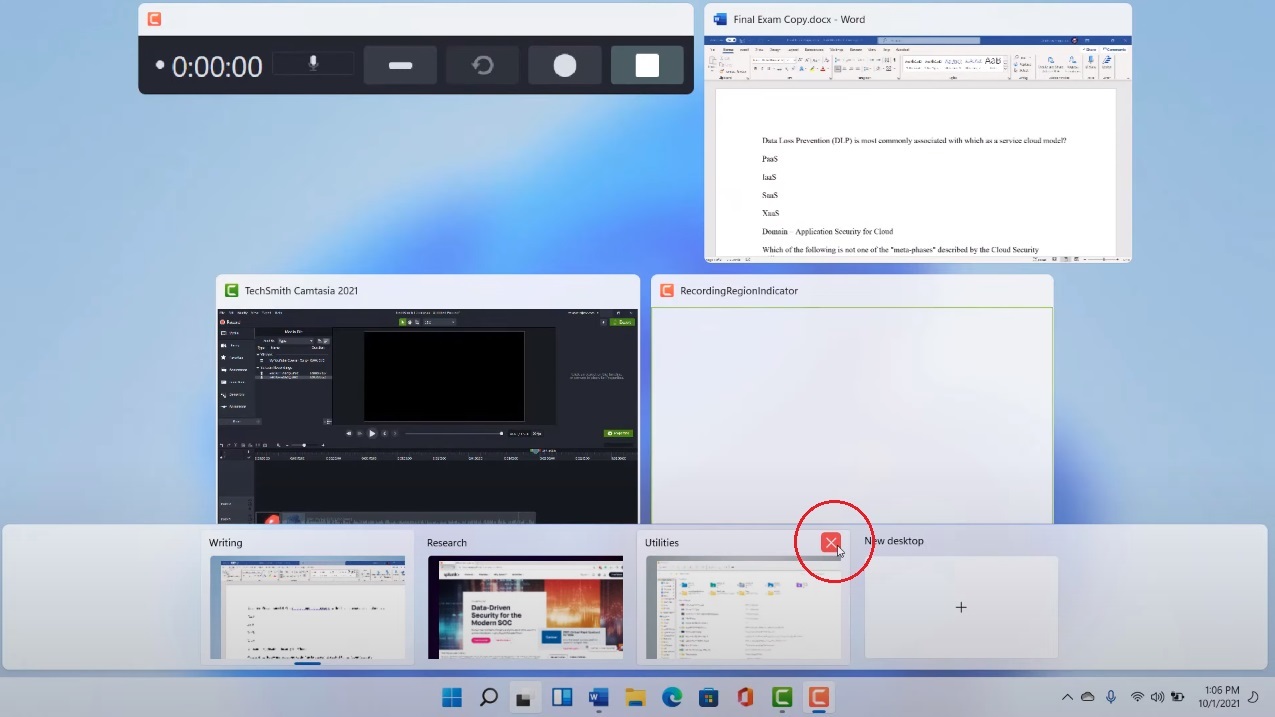 |
| Nút x trên góc phải dùng để xóa desktop tương ứng. |
Anh Hào

Hướng dẫn sử dụng giao diện ghép cửa sổ của Windows 11
Với giao diện ghép cửa sổ tự động khớp kín màn hình trên Windows 11, hay được gọi là Snap Layouts, người dùng sẽ được trải nghiệm sử dụng đa nhiệm tiện ích hơn.
下一篇:10 sự kiện công nghệ 'nóng' vừa diễn ra
相关文章:
- Tổng hợp định nghĩa về thành phố thông minh ở Việt Nam và trên thế giới
- MacBook Pro 13 inch M2 bản 256GB có tốc độ ổ cứng thấp hơn đáng kể so với bản M1
- Truy bắt thanh niên giết người ở Lai Châu rồi bỏ trốn
- Xe Tesla Model 3 'bay' thẳng vào trung tâm hội nghị với tốc độ 113 km/h
- Xúc động với chuyện của cụ ông bị mất hết gia đỉnh, chỉ còn niềm vui nơi game
- Bộ trưởng Trương Minh Tuấn: “Cần đẩy lùi vấn nạn SIM rác trong thời gian sớm nhất”
- Thanh tra Chính phủ chỉ nhiều sai phạm tại chung cư Intracom 1 của Shark Việt
- Hai cựu công an tham gia vụ cướp tiền ảo trên cao tốc nhận kết đắng
- Game thủ FA đừng buồn vì đã có bánh mì kẹp Chocolate trong ngày Valentine
- Nguyên nhân khiến trẻ mắc Covid
相关推荐:
- Dragon Finga
- Đột Kích mở đầu năm mới bằng vũ khí 'xịn' và nhân vật nữ xinh đẹp
- Thủ thuật khắc phục lỗi sạc pin laptop không vào
- Đột nhập cửa hàng đồ trang sức 'cuỗm' cả ba lô vàng
- Những di động ra mắt ở MWC cách đây 10 năm
- Vừa ra tù lại tiếp tục đi cướp tài sản
- DKRA Vietnam lập ‘hat
- Barca sẽ bắn hạ PSG, HLV Koeman tuyên bố lượt đi vòng 16 Cúp C1
- MobiFone cung cấp IPv6 cho thuê bao di động 4G vào quý 1/2018
- Klopp nguy cơ bị Liverpool sa thải cao nhất Ngoại hạng Anh
- Cà Mau: Sắp thí điểm ứng dụng IoT trong ngành nông nghiệp
- Pokemon GO có thể bị cấm ở Mỹ vì tội danh 'phá hoại công viên'
- Rao bán biệt thự trên cao giá 33 bitcoin
- Thế giới tìm kiếm gì nhiều nhất trên Google năm 2017?
- Cộng đồng game Việt thích thú với clip nhảy cover hit Big Bang của nữ streamer Tippy
- Laptop Dell cháy nổ, nhà sản xuất đổ lỗi cho pin hãng thứ ba
- Bitcoin bị 'đánh bại' về tốc độ tăng giá
- Đà Nẵng ưu đãi đầu tư nông nghiệp công nghệ cao
- Vô Song Chiến Ký tung loạt ảnh cực đẹp trước ngày ra mắt
- [LMHT] Peanut vẫn còn ám ảnh nặng nề sau thất bại trước Afreeca
